Bara de derulare verticală
Bara de derulare orizontală
Câmpul de mesaje al barei de stare
Butoane de defilare pentru foi de lucru
În partea de sus sunt șapte casete cu instrumente: Acasă, Inserare, Aspect pagină, Formule,
Datele, examinarea, vizualizarea.
Fiecare bandă constă din panouri pe care, de fapt, se află instrumentele pentru lucrul cu foile de calcul. În mod tipic, panoul a făcut cele mai folosite instrumente. Pentru a apela setul complet de instrumente pentru un anumit panou, deschideți fereastra acestui panou făcând clic pe săgeata din colțul din dreapta jos. În colțul din stânga sus al ferestrei programului este butonul principal
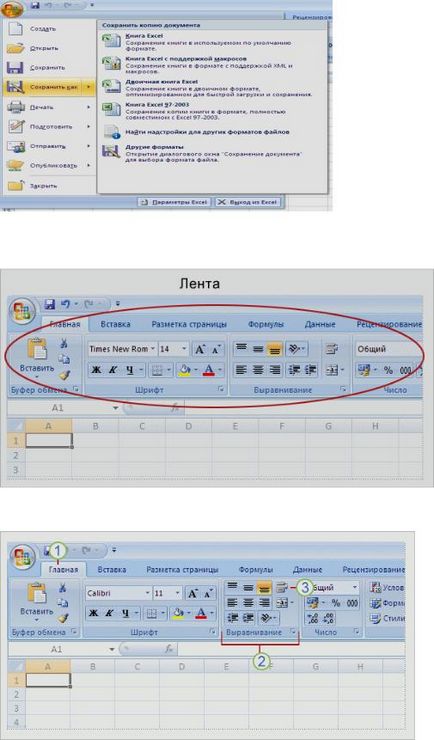
În mod implicit, programul salvează fișierul cu extensia xlsx, care nu va putea citi versiunile anterioare ale Excel. Pentru ca documentul să fie compatibil cu versiunile anterioare ale foilor de calcul, trebuie să selectați opțiunea corespunzătoare atunci când salvați fișierul.
Banda este un nou centru de control.
În loc de trei duzini de bare de instrumente ascunse și comenzi din interiorul meniului, acum există un singur centru de control - banda. Acesta unește și vizualizează toate instrumentele importante.
Banda este formată din trei tipuri de obiecte: file, grupuri și comenzi.
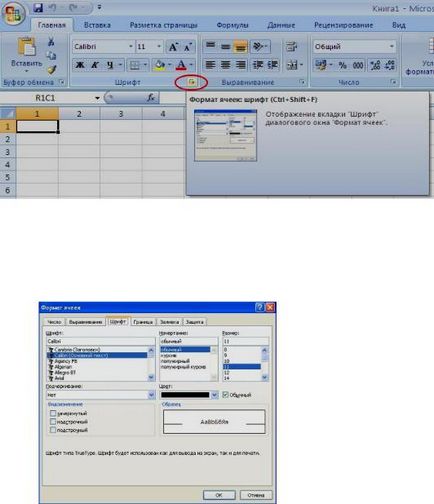
Banda conține trei tipuri principale de obiecte:
1. Taburi. Există doar șapte file și se află în partea de sus a ferestrei. Fiecare dintre ele oferă o oportunitate de a îndeplini sarcinile de bază furnizate în Excel.
2. Grupuri. Fiecare filă este alcătuită din grupuri care combină elemente asociate.
3. Echipe. O comandă este un buton, un câmp pentru introducerea datelor sau un meniu.
moale, aceste comenzi sunt cele mai des folosite atunci când efectuați sarcini de bază cu coli. De exemplu, comanda Paste. Cut și Copy sunt localizate mai întâi în meniul Main-
din grupul Clipboard. În continuare în grupul de fonturi sunt comenzile de formatare a fonturilor. Comenzile pentru centrarea sau alinierea textului pe marginea din stânga sau din dreapta sunt situate în grupul Aliniere. iar comenzile pentru inserarea și ștergerea celulelor, rândurilor, coloanelor și foilor sunt în secțiunea Cell-
Grupurile colectează toate comenzile care ar putea fi necesare pentru a efectua o anumită activitate,
iar în procesul de implementare ei sunt întotdeauna în câmpul de vedere, gata de utilizare și nu ascunși în meniu. Aceste comenzi importante sunt afișate deasupra zonei de lucru.
Dacă doriți să afișați textul în câteva rânduri dintr-o celulă, faceți clic pe butonul Mutare în strat.
vă aflați în grupul Aliniere din fila Pagina principală.
Aceasta deschide fereastra corespunzătoare cu uneltele.
este logic pentru operațiunile corespunzătoare descrise în instrucțiunile pentru studenți pentru procesorul de text MS Word.
Modul de aranjare a paginii - vă permite să vedeți documentul în această formă în care acesta va fi tipărit și să faceți îmbunătățirile necesare în text și formatare. Însă, în Excel, această operație este efectuată când imprimanta este conectată.
În modul Pagină, în fereastră este afișată numai tabela reală. Celelalte celule ale foii nu sunt afișate. Dar limitele paginii sunt afișate. Prin tragerea acestor margini, puteți modifica ordinea în care tabela este împărțită între paginile imprimate. În plus, numai în acest mod puteți lucra eficient cu pauze de pagină.
Când treceți la modul Pagină, apare fereastra Informații pentru modul Pagină. Pentru mai multe lucrări, faceți clic pe OK. Înainte de aceasta, puteți verifica din nou fereastra "Nu mai afișa această fereastră".
Pentru a reveni la modul original, apăsați tasta Esc.
Schimbați scara ecranului de coli
Scala minimă a afișajului este de 10%, maximul este de 400%.
De asemenea, scara afișării colilor poate fi modificată în fila Vizualizare. Dacă faceți clic pe butonul Zoom din caseta de dialog Scală, puteți seta scala necesară pentru afișarea foii.
După selectarea tipului ferestrei de lucru și a configurarii barelor de instrumente necesare, este de dorit să setați imediat câmpurile din documentul creat. Marginile de setare, lățimea de legare, dimensiunea și direcția hârtiei sunt realizate folosind elementul SETĂRI PAGINĂ (Office - Print).
Fișierele de foi de calcul sunt numite registre de lucru. Implicit, Excel oferă numele: Cartea 1, Cartea 2, etc. Fiecare carte constă din foile lor (foaia 1, foaia 2 etc.), pe fiecare foaie de lucru poți plasa date, efectua calcule, construi grafice și grafice. Comenzile rapide pentru foile de lucru sunt în partea de jos a ecranului.
Foile de lucru pot fi utilizate pentru a compila tabele, a efectua calcule matematice (statistice), a gestiona baza de date și a compune diagrame. Pentru fiecare dintre aceste aplicații, programul poate crea un document separat, care este salvat pe disc ca fișier.
Creați un document nou
Pentru a crea un nou document din Office, trebuie să apelați comanda Create. Un document cu numele Book1 apare pe ecran: programul atribuie numele cărții la noile documente cu adăugarea numărului de serie curent.
Descărcați documentul de lucru
Pentru a descărca un fișier cu un document de lucru situat acolo, trebuie să selectați comanda Deschidere de la Office (selectarea unității, a dosarului și a fișierului care urmează să fie căutat).
Prima dată când salvați un document, trebuie să apelați directiva Salvare ca de la Oficiu. După aceasta, se deschide o casetă de dialog, în care trebuie să specificați numele fișierului care trebuie salvat, precum și discul și dosarul în care ar trebui să fie localizat.
Operații generale pe coli și celule din registrul de lucru
Structura de carte de lucru
carte de ceai. Cartea de lucru este compusă din foi. În mod implicit, există trei. Puteți comuta între foi utilizând filele (comenzi rapide) din partea inferioară a ferestrei "Sheet 1", etc.
Numai una dintre celulele foaie din momentul curent este activă. În jurul celulei active este un cadru negru de grăsime cu un pătrat în colțul din dreapta jos (marcatorul de completare automată). Chiar dacă este selectată o gamă de celule, una dintre celulele selectate va avea în continuare o culoare albă. Acest lucru nu înseamnă că nu este selectat, înseamnă că în intervalul selectat este activ - va intra în textul tastat de la tastatură.
Operații pe foile de lucru (etichete) din registrul de lucru
Utilizarea butonului stâng al mouse-ului:
faceți clic pe butonul din stânga al filei (tab) - treceți la fereastra corespunzătoare (sau utilizați
utilizați comanda rapidă de la tastatură Ctrl + PageUp / Ctrl + PageDown);
glisarea cu butonul stâng al mouse-ului - modificarea ordinii dispunerii foilor;
Ctrl + glisați cu butonul stâng al mouse-ului - creați o copie a foii;
Ctrl + clicuri secvențiale pe etichete - selectați mai multe coli;
Shift + faceți clic pe fila start și sfârșit - evidențiați intervalul de coli;
faceți dublu clic pe comanda rapidă - redenumiți foaia de lucru. Apăsați "Enter" pentru a termina.
Articole similare
Trimiteți-le prietenilor: